window下开源屏幕录制软件
Captura 开源的屏幕和对应的声音录制软件
官方下载链接: https://mathewsachin.github.io/Captura/download/
默认下载完是这个样子
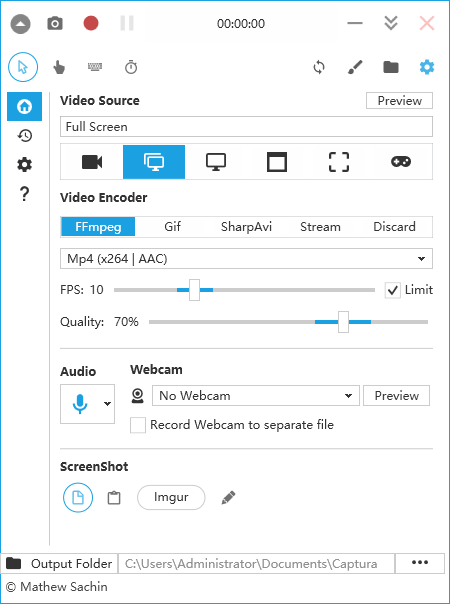
当你满怀希望的录制屏幕视频时, 可能会弹出这样的提示
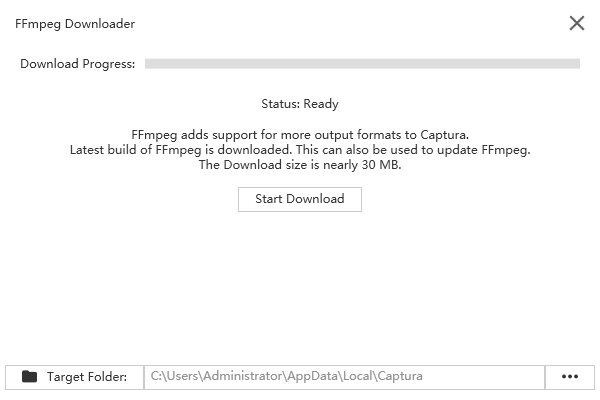
然后你只需要选择一下视频编码器, 不使用FFmpeg就可以了, 然后就可以正常的点击录制了
录制的声音选择也得注意, 如果你话筒和扬声器都勾选了, 录制的效果可能会有回声(如果你录制的主要模板是播放的视频课程啥的话)
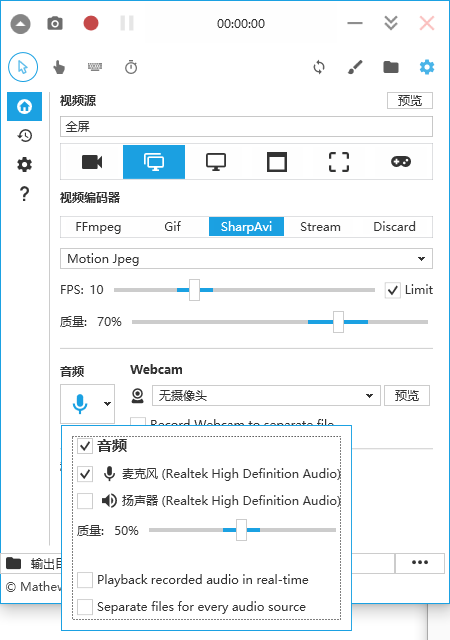
Captura 开源的屏幕和对应的声音录制软件
官方下载链接: https://mathewsachin.github.io/Captura/download/
默认下载完是这个样子
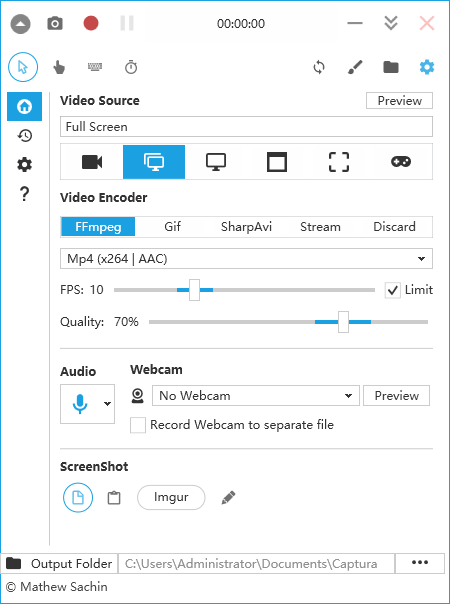
当你满怀希望的录制屏幕视频时, 可能会弹出这样的提示
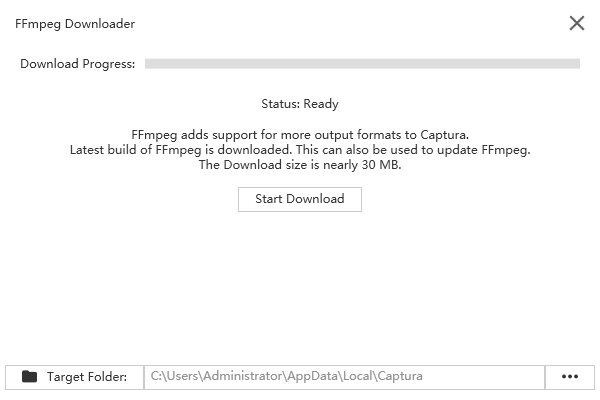
然后你只需要选择一下视频编码器, 不使用FFmpeg就可以了, 然后就可以正常的点击录制了
录制的声音选择也得注意, 如果你话筒和扬声器都勾选了, 录制的效果可能会有回声(如果你录制的主要模板是播放的视频课程啥的话)
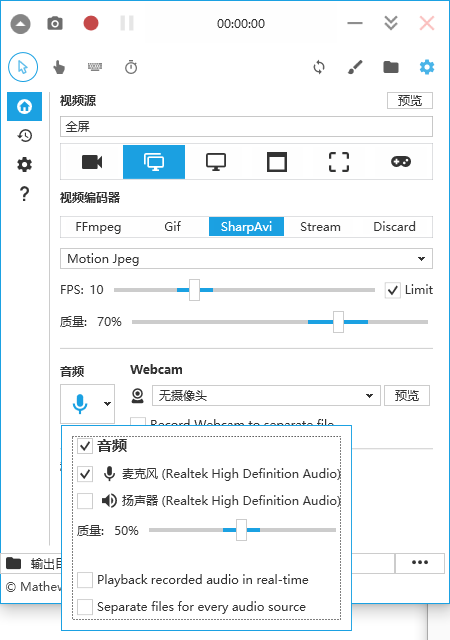
Thu Jul 16 16:39:38 2020 Route addition fallback to route.exe
请求的操作需要提升。
Thu Jul 16 16:39:38 2020 ERROR: Windows route add command failed [adaptive]: returned error code 1
Thu Jul 16 16:39:38 2020 C:\WINDOWS\system32\route.exe ADD 192.168.2.0 MASK 255.255.255.0 10.8.0.1
Thu Jul 16 16:39:38 2020 ROUTE: route addition failed using CreateIpForwardEntry: 拒绝访问。 [status=5 if_index=10]
Thu Jul 16 16:39:38 2020 Route addition via IPAPI failed [adaptive]
Thu Jul 16 16:39:38 2020 Route addition fallback to route.exe后来参考各方文章后发现, 这个10段的网络没有网关ip, cmd里面执行
C:\Users\Administrator>route ADD 192.168.2.0 MASK 255.255.255.0 10.8.0.254
请求的操作需要提升。后来修改了openvpn的快捷方式, 在兼容性里面勾选了 以管理员身份运行此程序, 重新打开程序, 终于问题解决了
C:\Users\Administrator\Desktop>hostname
DESKTOP-FH5900V
C:\Users\Administrator\Desktop>netstat
活动连接
协议 本地地址 外部地址 状态
TCP 127.0.0.1:1026 opencart:1027 ESTABLISHED
TCP 127.0.0.1:1027 opencart:1026 ESTABLISHED
TCP 127.0.0.1:1363 opencart:1364 ESTABLISHED
TCP 127.0.0.1:1364 opencart:1363 ESTABLISHED
TCP 127.0.0.1:1365 opencart:1366 ESTABLISHED
TCP 127.0.0.1:1366 opencart:1365 ESTABLISHED
TCP 127.0.0.1:3233 opencart:9229 SYN_SENT
TCP 127.0.0.1:3992 opencart:38671 ESTABLISHED
TCP 127.0.0.1:6726 opencart:56237 ESTABLISHED
TCP 127.0.0.1:7722 opencart:56237 ESTABLISHED
TCP 127.0.0.1:38671 opencart:3992 ESTABLISHED
TCP 127.0.0.1:56237 opencart:6726 ESTABLISHED
TCP 127.0.0.1:56237 opencart:7722 ESTABLISHED最好在一个大神的帮助下, 查出host里面第一条是 127.0.0.1 opencart.test.com 导致的
后来在host的第一行增加了 127.0.0.1 localhost
再次执行后, 前面显示为我的主机名了
C:\Users\Administrator\Desktop>hostname
DESKTOP-FH5900V
C:\Users\Administrator\Desktop>netstat
活动连接
协议 本地地址 外部地址 状态
TCP 127.0.0.1:1026 DESKTOP-FH5900V:1027 ESTABLISHED
TCP 127.0.0.1:1027 DESKTOP-FH5900V:1026 ESTABLISHED
TCP 127.0.0.1:1028 DESKTOP-FH5900V:8258 TIME_WAIT
TCP 127.0.0.1:1028 DESKTOP-FH5900V:8259 TIME_WAIT
TCP 127.0.0.1:1028 DESKTOP-FH5900V:8262 TIME_WAIT
TCP 127.0.0.1:1028 DESKTOP-FH5900V:8263 TIME_WAIT
TCP 127.0.0.1:1028 DESKTOP-FH5900V:8266 TIME_WAIT
TCP 127.0.0.1:1028 DESKTOP-FH5900V:8268 TIME_WAIT
TCP 127.0.0.1:1028 DESKTOP-FH5900V:8270 TIME_WAIT
TCP 127.0.0.1:1028 DESKTOP-FH5900V:8272 TIME_WAIT
TCP 127.0.0.1:1028 DESKTOP-FH5900V:8273 TIME_WAIT
TCP 127.0.0.1:1028 DESKTOP-FH5900V:8277 TIME_WAIT
TCP 127.0.0.1:1028 DESKTOP-FH5900V:8280 TIME_WAIT
TCP 127.0.0.1:1028 DESKTOP-FH5900V:8283 TIME_WAIT
TCP 127.0.0.1:1028 DESKTOP-FH5900V:8286 TIME_WAIT
TCP 127.0.0.1:1028 DESKTOP-FH5900V:8289 TIME_WAIT
TCP 127.0.0.1:1028 DESKTOP-FH5900V:8290 TIME_WAITWindows下的命令
# 删除所有路由(谨慎使用, 会导致127.0.0.1无法访问, 恢复后依然需要一段时间才能后遗症自动修复)
route -p delete *
# 修复链路(执行后需要重启)
netsh int ipv4 reset
// 链路设置(虽然设置成功了, 不知道怎么才有意义)
route -p add 192.168.0.117 mask 255.255.255.255 192.168.0.1 metric 5 if 2
查询当前链路情况
route print -4
跟踪访问的地址走的路径
tracert 192.168.5.11
输入下面的命令回车
netsh wlan show profiles显示如下
C:\Users\Administrator>netsh wlan show profiles
接口 WLAN 上的配置文件:
组策略配置文件(只读)
---------------------------------
<无>
用户配置文件
-------------
所有用户配置文件 : TP-LINK_CC04
所有用户配置文件 : Tenda_931358
所有用户配置文件 : Honor9
所有用户配置文件 : changyi
所有用户配置文件 : DIRECT-a8-Pantum M6200 Series
所有用户配置文件 : TPGuest_F10D比如我们需要查询第一个WiFi的密码
netsh wlan show profiles name="TP-LINK_CC04" key=clear显示如下
C:\Users\Administrator>netsh wlan show profiles name="TP-LINK_CC04" key=clear
接口 WLAN 上的配置文件 TP-LINK_CC04:
=======================================================================
已应用: 所有用户配置文件
配置文件信息
-------------------
版本 : 1
类型 : 无线局域网
名称 : TP-LINK_CC04
控制选项 :
连接模式 : 自动连接
网络广播 : 只在网络广播时连接
AutoSwitch : 请勿切换到其他网络
MAC 随机化: 禁用
连接设置
---------------------
SSID 数目 : 1
SSID 名称 :“TP-LINK_CC04”
网络类型 : 结构
无线电类型 : [ 任何无线电类型 ]
供应商扩展名 : 不存在
安全设置
-----------------
身份验证 : WPA2 - 个人
密码 : CCMP
身份验证 : WPA2 - 个人
密码 : GCMP
安全密钥 : 存在
关键内容 : 88888888
费用设置
-------------
费用 : 无限制
阻塞 : 否
接近数据限制 : 否
过量数据限制 : 否
漫游 : 否
费用来源 : 默认